![]()
Blockieren Sie nicht die Lüftungsöffnungen, indem Sie Objekte in deren Nähe oder direkt davor ablegen. Wird der Drucker zu heiß, können Betriebsstörungen auftreten.
Vorderansicht und rechte Seitenansicht
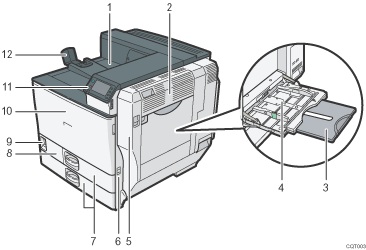
Standardausgabeablage
Die erstellten Drucke werden hier ausgegeben.
Obere rechte Abdeckung
Öffnen Sie diese Abdeckung, um falsch eingezogenes Papier zu entfernen.
Bypassverlängerung
Wenn Sie Papier mit einem größeren Format als A4 einlegen
 , ziehen Sie die Bypass-Erweiterung heraus. Einzelheiten zu den verwendbaren Papierformaten und -typen finden Sie unter Unterstütztes Papier für jedes Einzugsmagazin.
, ziehen Sie die Bypass-Erweiterung heraus. Einzelheiten zu den verwendbaren Papierformaten und -typen finden Sie unter Unterstütztes Papier für jedes Einzugsmagazin.Bypass
Bis zu 100 Blatt Normalpapier können hier eingelegt werden.
Rechte Abdeckung (Duplexeinheit)
Öffnen, um gestautes Papier zu entfernen oder die Fixiereinheit und die Transferrolle zu ersetzen.
Griff
Ziehen Sie diesen Griff heraus, wenn Sie den Drucker heben.
Magazin 1, Magazin 2
Bis zu 550 Blatt Normalpapier können in jedes Papierfach eingelegt werden.
Vordere untere Abdeckung
Öffnen Sie diese Abdeckung zum Austausch des Resttonerbehälters.
Wenn die Meldung “
 Resttonerbehälter voll” auf dem Display angezeigt wird, tauschen Sie den Resttonerbehälter aus.
Resttonerbehälter voll” auf dem Display angezeigt wird, tauschen Sie den Resttonerbehälter aus.Hauptschalter
Dient zum Ein- und Ausschalten der Stromversorgung.
Fahren Sie den Drucker herunter, bevor Sie ihn ausschalten. Einzelheiten zum Herunterfahren des Druckers finden Sie auf Ausschalten.
Vordere Abdeckung
Öffnen Sie diese zum Austausch des Toners, der schwarzen und farbigen Trommeleinheiten sowie der Transfereinheit.
Bedienfeld
Siehe Anleitung zu den Namen und Funktionen des Bedienfelds des Druckers.
Papierstütze
Ziehen Sie die Papierstütze heraus, wenn Sie auf Papier mit einem größeren Format als A3
 drucken.
drucken.
Rückansicht und linke Seitenansicht
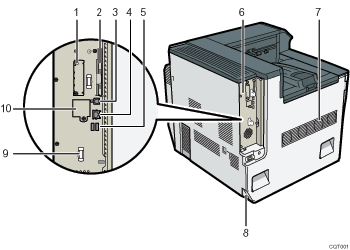
Steckplatz für optionale Schnittstellenkarte
Es können optionale Schnittstellenkarten eingesetzt werden.
Setzen Sie eine optionale Wireless LAN-Schnittstellenkarte oder IEEE 1284-Schnittstellenkarte ein.
Steckplätze für Erweiterungskarten
Entfernen Sie die Abdeckung zum Installieren von SD-Karten.
USB-Anschluss B
Für die Verbindung von Drucker und Host-Computer ein USB-Kabel verwenden.
Ethernet-Anschluss
Verwenden Sie ein Netzwerkkabel, um den Drucker an ein Netzwerk anzuschließen.
USB-Anschluss A
Schließen Sie externe Geräte an, beispielsweise eine Digitalkamera oder ein Kartenauthentifizierungsgerät.
Controller-Karte
Schieben Sie diese heraus, um Optionen wie ein SDRAM-Modul, eine Festplatte oder die Gigabit Ethernetkarte zu installieren.
Lüfter
Gibt Wärme von internen Bauteilen ab, um ein Überhitzen zu vermeiden. Platzieren Sie keine Objekte vor oder in die Nähe dieser Öffnungen. Andernfalls kann es zu Störungen des Druckers kommen.
Netzanschluss
Verbinden Sie hier das Netzkabel mit dem Drucker. Stecken Sie das andere Ende in eine Steckdose.
Griff
Verwenden Sie diesen Griff, wenn Sie die Controller-Karte herausziehen.
Optionaler Gigabit Ethernet-Kartenanschluss
Entfernen Sie diese Abdeckung und installieren Sie die optionale Gigabit Ethernet-Karte, um ein Ethernet-Kabel an den Anschluss an der Gigabit Ethernet-Karte anschließen zu können.
Innen
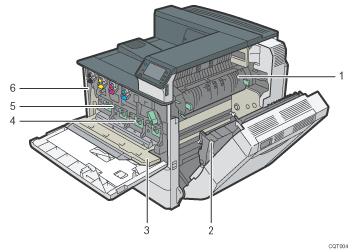
Fixiereinheit
Tauschen Sie die Fixiereinheit aus, wenn die folgende Meldung angezeigt wird:
“Fixiereinheit muss jetzt ersetzt werden. Fixiereinheit ersetzen. ”
Ersetzen Sie die Fixiereinheit und die Transferrolle zusammen.
Transferrolle
Tauschen Sie die Transferrolle aus, wenn die folgende Meldung angezeigt wird:
“Fixiereinheit muss jetzt ersetzt werden. Fixiereinheit ersetzen. ”
Ersetzen Sie die Fixiereinheit und die Transferrolle zusammen.
Innenabdeckung
Öffnen Sie diese Abdeckung, um die schwarze/farbige Trommeleinheit oder die Transfereinheit zu ersetzen.
Schwarze Trommeleinheit/Farbtrommeleinheiten
Von links gesehen sind die Trommeleinheiten in der Reihenfolge Schwarz (K), Gelb (Y), Magenta (M) und Cyan (C) angeordnet. Ersetzen Sie die entsprechende Einheit, wenn die folgende Meldung angezeigt wird:
“Farb-PCU muss jetzt ausgetauscht werden. Farb-PCU austauschen. ”
“Schwarze PCU muss jetzt ausgetauscht werden. Schwarze PCU austauschen. ”
Transfereinheit
Tauschen Sie die Transfereinheit aus, wenn die folgenden Meldung angezeigt wird:
“Transfereinheit muss jetzt ersetzt werden. Transfereinheit ersetzen. ”
Toner
Von links gesehen ist der Toner in der Reihenfolge Schwarz (K), Gelb (Y), Magenta (M) und Cyan (C) installiert.
Tauschen Sie den entsprechenden Toner aus, wenn die folgenden Meldung angezeigt wird:
“
 Kein Toner. Tonerbehälter austauschen. ”
Kein Toner. Tonerbehälter austauschen. ”
